[Router bezprzewodowy] Jak sprawdzić prędkość połączenia przewodowego i specyfikację kabla sieciowego routera bezprzewodowego ASUS?
Wprowadzenie
- Sprawdź specyfikację kabla sieciowego routera bezprzewodowego ASUS
- Typy kabli sieciowych
- Sprawdź prędkość połączenia przewodowego routera bezprzewodowego ASUS
- Często zadawane pytania (FAQ)
1. Jak sprawdzić specyfikację kabla sieciowego routera bezprzewodowego ASUS?
(1) Informacje te można znaleźć na globalnej witrynie ASUS https://www.asus.com/, kliknij Szukaj
(2) Wprowadź model routera.
Dla przykładu wybierz produkt RT-AX92U.
(3) Wybierz model.

(4) Kliknij Specifications (Specyfikacje)

(5) Specyfikacje prędkości dla sieci WAN i LAN są przedstawione tutaj.
>> Port WAN produktu RT-AX92U obsługuje prędkość do 1 Gb/s (1000 Mb/s), port LAN obsługuje prędkość do 1 Gb/s (1000 Mb/s)
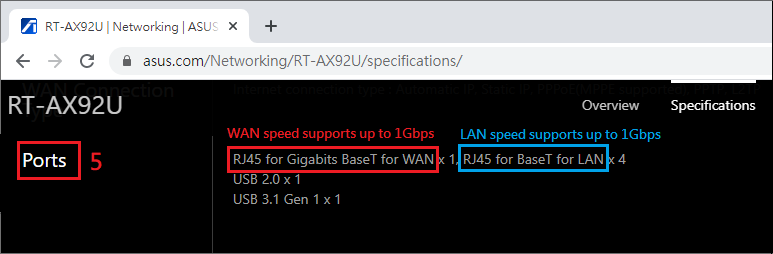
Porównaj produkt RT-AC1200 w wyświetlonej sekcji specyfikacji portów sieciowych.
>> Port WAN produktu RT-AC1200 obsługuje prędkość do 100 Mb/s, port LAN obsługuje prędkość do 100 Mb/s

2. Jak zidentyfikować typ kabla sieciowego?
Bezprzewodowe routery ASUS obsługują kabel sieciowy RJ-45.
(1) Typ kabla sieciowego: Kabel RJ-45.

(2) Dane specyfikacyjne kabli sieciowych znajdują się na kablu, jak pokazano na rysunku poniżej dla CAT-5E.

(3) Specyfikacje kabli sieciowych RJ-45
Podana tu prędkość sieci jest tylko wartością teoretyczną, nawet jeśli wszystkie urządzenia obsługują maksymalną prędkość transmisji, ale zazwyczaj rzeczywista prędkość transmisji będzie wynikała z czynników tłumiących sygnał (np. długie lub uszkodzone kable sieciowe, tłumienie źródła sygnału dostawcy usług internetowych), prędkość transmisji będzie również zmniejszona.
Poniższe wartości są wartościami teoretycznymi.
| Typ | Maksymalna prędkość transmisji | Odległość |
| CAT-5 | 100 Mb/s | 100 m |
| CAT-5e | 1000 Mb/s | 100 m |
| CAT-6 | 10 Gb/s | 100 m |
| CAT-6A | 10 Gb/s | 100 m |
| CAT-7 | 10 Gb/s | 100 m |
3. Jak sprawdzić prędkość połączenia przewodowego routera bezprzewodowego ASUS?
A. Aplikacja ASUS Router
(1) Zainstaluj aplikację ASUS Router na swoim smartfonie lub tablecie. Upewnij się, że masz aktualną wersję aplikacji ASUS Router.
(2) Przejdź do aplikacji ASUS Router.
Informacje na temat instalowania aplikacji ASUS Router można znaleźć w poniższych artykułach pomocy:
Jak zarządzać wieloma routerami ASUS za pomocą aplikacji routera ASUS?
(3) Stuknij [Settings] (ustawienia) > [Your ASUS router name] (nazwa twojego routera ASUS)
Prędkość sieci WAN i LAN wynosi 1 Gb/s, jak pokazano na poniższym rysunku. Stuknij [List view]/[Image view] (widok listy/widok obrazu), aby przełączać widok.
Przykład:
1. Twój dostawca usług internetowych oferuje 1 G, łączy przewód ISP z portem WAN 2,5 G i otrzymuje maksymalnie 1 Gb/s.
2. Twój dostawca usług internetowych oferuje 300 M, łączy przewód ISP z portem WAN 2,5 G i otrzymuje maksymalnie 300 Mb/s.
3. Twój dostawca usług internetowych oferuje 2,5 G, łączy przewód ISP z portem WAN 2,5 G i otrzymuje maksymalnie 2,5 Gb/s.

(4) Stuknij [Diagnosis] (diagnostyka), aby sprawdzić połączenia portu routera. Połączenie sieciowe zostanie przerwane. Po zakończeniu diagnostyki wyświetlone zostanie powiadomienie.

B. Sieciowy interfejs graficzny w routerze ASUS
(1) Podłącz komputer do routera przewodowo lub za pośrednictwem sieci Wi-Fi i wprowadź adres LAN IP routera lub adres URL routera http://www.asusrouter.com w sieciowym interfejsie graficznym.

Uwaga: Zapoznaj się z tematem [Router bezprzewodowy] Jak uzyskać dostęp do interfejsu graficznego routera (ASUSWRT) , aby dowiedzieć się więcej.
(2) Wprowadź nazwę użytkownika i hasło na stronie logowania.

Uwaga: Jeśli zapomniałeś nazwy użytkownika i/lub hasła, przywróć router do domyślnego stanu fabrycznego. Zapoznaj się z tematem Jak zresetować router do ustawień fabrycznych?, aby dowiedzieć się więcej.
(3): Przejdź do [Network Map] (mapa sieci) > kliknij [Status]
(status)
W [Ethernet ports] (porty Ethernet) wyświetlana jest prędkość jaką obsługują połączenia kablowe portów WAN i LAN.
Prędkość WAN i LAN wynosi 1 Gb/s, jak pokazano na poniższym rysunku.
Przykład: 1. Twój dostawca usług internetowych oferuje 1 G, łączy przewód ISP z portem WAN 2,5 G i otrzymuje maksymalnie 1 Gb/s.
2. Twój dostawca usług internetowych oferuje 300 M, łączy przewód ISP z portem WAN 2,5 G i otrzymuje maksymalnie 300 Mb/s.
3. Twój dostawca usług internetowych oferuje 2,5 G, łączy przewód ISP z portem WAN 2,5 G i otrzymuje maksymalnie 2,5 Gb/s.


Często zadawane pytania (FAQ)
1. Jeśli dostawca usług internetowych zapewnia przepustowość przekraczającą 100 Mb/s, czy jest coś w specyfikacji routera i kabla sieciowego, o czym należy szczególnie pamiętać?
Zalecamy korzystanie z routerów i sieci obsługujących przepustowość przekraczającą 100 Mb/s, takich jak CAT5e, w przeciwnym razie przepustowość sieci będzie ograniczona do maksymalnej prędkości transmisji obsługiwanej przez router i kabel sieciowy.
Przykład: Jeżeli dostawca usług internetowych zapewnia prędkość 200 Mb/s, ale wybrany router lub kabel sieciowy obsługuje tylko prędkość 100 Mb/s, przewodowe urządzenie końcowe uzyska najwyższą prędkość równą 100 Mb/s.
2. Jak wykluczyć urządzenie podłączone przewodowo, jeśli nie osiąga ono prędkości sieci zapewnianej przez dostawcę usług internetowych?
(1) Komputer najpierw łączy się z kablem sieciowym dostarczonym przez dostawcę usług internetowych, aby potwierdzić, że prędkość jest normalna, a jeśli prędkość zapewniana przez dostawcę usług internetowych nadal nie jest osiągana, należy skontaktować się z dostawcą usług internetowych.
(2) Sprawdź, czy specyfikacje używanych kabli sieciowych oraz specyfikacje portów sieciowych obsługiwanych przez router są większe niż prędkość sieci zapewniana przez dostawcę usług internetowych.
(3) Potwierdź, że karta sieciowa urządzenia obsługuje specyfikacje prędkości sieci, większe niż prędkość sieci zapewniana przez dostawcę usług internetowych.
(4) Wymień kabel sieciowy i urządzenie łączące w celu przeprowadzenia testów krzyżowych, aby potwierdzić, że prędkość pojedynczego urządzenia jest ograniczona lub że kabel sieciowy jest nieprawidłowy. W przypadku wystąpienia problemu z prędkością pojedynczego urządzenia, skontaktuj się z producentem urządzenia.
(5) Potwierdź, że router został zaktualizowany do najnowszej wersji oficjalnego oprogramowania układowego i zalecamy przywrócenie domyślnych ustawień fabrycznych routera. Po zakończeniu resetu przejdź na stronę https://router.asus.com i postępuj zgodnie z instrukcją QIS (szybka konfiguracja Internetu), aby ponownie skonfigurować router.
- [Router bezprzewodowy] Jak skonfigurować router Wi-Fi ASUS za pomocą aplikacji ASUS Router? (QIS, szybka konfiguracja Internetu)
- [Router bezprzewodowy] Jak korzystać z funkcji QIS (szybka konfiguracja Internetu), aby skonfigurować router? (sieciowy interfejs graficzny)
Jak pobrać (program narzędziowy / oprogramowanie układowe)?
Najnowsze sterowniki, oprogramowanie, oprogramowanie układowe i instrukcje obsługi można pobrać z Centrum Pobierania ASUS (ODNOŚNIK)
Jeśli potrzebujesz więcej informacji na temat Centrum Pobierania ASUS, zapoznaj się z zasobami zamieszczonymi pod tym odnośnikiem.